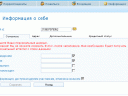Добиться полной безопасности при работе с Keeper Light несколько проще, чем при использовании Classic-версии. Причина этого заключается в том, что вся защита Light'а сосредоточена в одном месте - персональном цифровом сертификате, который пользователь получает при регистрации в системе. Именно сохранность сертификата и максимально осторожное его использование будет гарантией недоступности ваших кошельков для посторонних лиц.
Прежде чем идти дальше, давайте определимся с основными терминами. Они нам пригодятся.
Закрытый ключ - специальная информация, позволяющая отправителю зашифровывать данные для их безопасной передачи получателю. Закрытый ключ нельзя никому передавать, он всегда находится только у отправителя и идентифицирует его. Закрытый ключ также называется приватным или секретным.
Открытый ключ - специальная информация, позволяющая получателю расшифровывать данные, зашифрованные отправителем с помощью его закрытого ключа. Поэтому открытый ключ (он также называется публичным) работает только в паре с закрытым. Открытый ключ не является секретной информацией, его можно передавать другим людям.
Персональный цифровой сертификат - это цифровой сертификат, содержащий открытый ключ с информацией о его владельце, а также закрытый ключ, соответствующий открытому. Далее мы будем называть персональный цифровой сертификат также просто сертификатом. Персональный цифровой сертификат, получаемый пользователем при регистрации в Keeper Light, удостоверяет его персону как владельца определенного WMID.
Хранилище сертификатов - скрытая папка операционной системы, в которой хранятся установленные на компьютере сертификаты.
Экспорт сертификата - сохранение сертификата на диск в виде файла. Экспорт персонального цифрового сертификата, содержащего закрытый ключ, осуществляется согласно стандарту PKCS #12 в файл *.pfx.
Импорт (установка) сертификата - добавление сертификата в хранилище из файла.
Любой человек, получивший доступ к вашему сертификату Keeper Light, особенно в случае, если он не защищен дополнительно паролем (см. ниже пункт 4), сможет воспользоваться вашими WM-кошельками и похитить средства, находящиеся на них.
Комплекс необходимых мер довольно прост, и соблюдать его не составит труда.
1. Экспорт сертификата после регистрации.
После регистрации в Keeper Light и получения персонального цифрового сертификата необходимо обязательно произвести его экспорт в pfx-файл.
Для этого выберите в Internet Explorer пункт меню "Сервис - Свойства обозревателя". В диалоговом окне перейдите на вкладку "Содержание" и нажмите на кнопку "Сертификаты". Далее на вкладке "Личные" выделите необходимый WMID и нажмите "Экспорт" (рис.1).
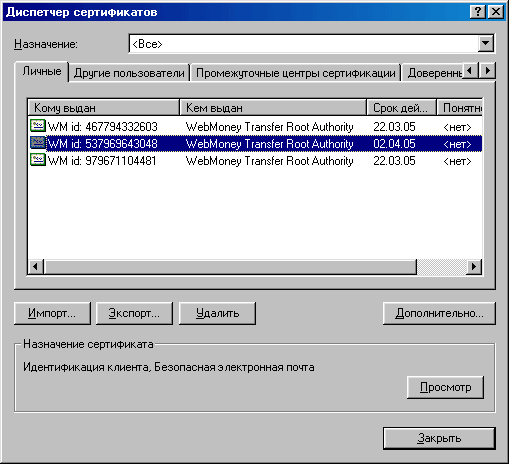
В процессе экспорта обязательно установите парольную защиту закрытого ключа (рис.2). Пароль запомните (а лучше - запишите в недоступном для посторонних месте), восстановление его будет невозможно. В случае, если вы забудете этот пароль, то навсегда потеряете доступ к данному WMID и средствам на кошельках.
Пароль необходим для защиты от несанкционированного импорта сертификата в будущем. Это означает, что если злоумышленник похитит экспортированный pfx-сертификат с вашего компьютера, то все равно не сможет импортировать его в хранилище своего браузера.
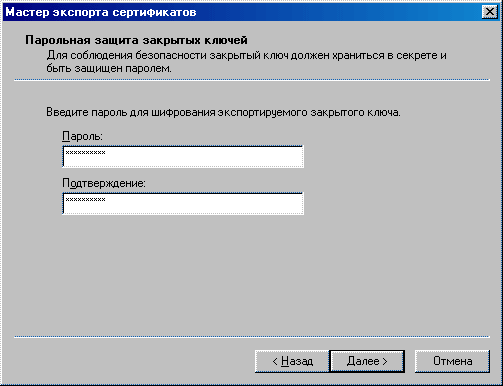
Требования к этому паролю такие же, как и к любому другому - большая длина, нетривиальность, сочетание букв и цифр.
При экспорте желательно сохранить сертификат не на жесткий диск, а на сменный носитель (например, дискету). После этого обеспечьте его сохранность и позаботьтесь о создании нескольких резервных копий на других носителях. Не забывайте проводить эти операции повторно каждый раз после обновления сертификата.
В виде экспортированного pfx-файла сертификат, при необходимости, может быть свободно транспортирован на другой компьютер и там установлен.
2. Удаление сертификата по окончании работы.
Очень нежелательно держать сертификат в хранилище постоянно, поскольку в этом случае каждый, кто имеет доступ к вашему компьютеру, сможет воспользоваться им. Поэтому, закончив сеанс работы с Keeper Light, удаляйте сертификат из хранилища ("Сервис - Свойства обозревателя - Содержание - Сертификаты - Удалить").
Для того чтобы в следующий раз продолжить работу с WebMoney, достаточно осуществить импорт сертификата (согласно пунктам 3 и 4) из файла .pfx, созданного в пункте 1.
3. Импорт сертификата в неэкспортируемом режиме.
Импорт (установку) сертификата следует осуществлять непосредственно перед началом сеанса работы с Keeper Light. Для этого сделайте двойной клик на сохраненном pfx-файле.
Во время импорта не ставьте галочку "Разрешить экспортирование закрытого ключа" (рис.8). Это сделает невозможным экспорт сертификата. Благодаря такой мере предосторожности посторонний человек не сможет заполучить ваш сертификат через процедуру экспортирования, а вирус не сможет "выдернуть" сертификат из хранилища.
4. Импорт сертификата в режиме сильной защиты ключа.
При установке сертификата желательно включить также поставить галочку напротив "Включить усиленную защиту закрытого ключа" (рис.8). Затем в диалоговом окне "Контейнер закрытого ключа" выберите "Средний" или "Высокий" уровень безопасности (рис.3).
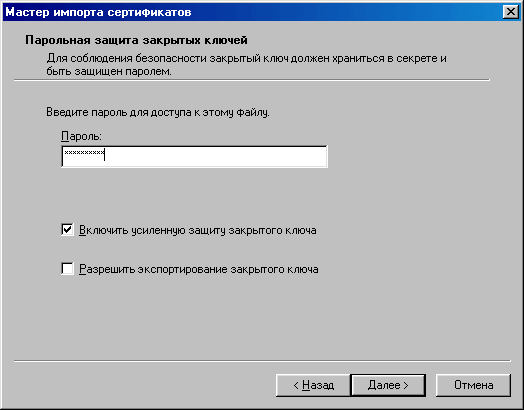
В случае, если выбран "Средний" уровень, браузер в дальнейшем будет спрашивать вашего разрешения всякий раз, когда тот или иной интернет-сайт будет обращаться к вашему персональному сертификату при использовании WM Keeper Light.
В случае, если выбран "Высокий" уровень, то для завершения импорта вам нужно будет назначить специальный пароль, защищающий закрытый ключ. В этом случае браузер не только будет требовать вашего разрешения на доступ к сертификату со стороны сайтов, но и будет запрашивать указанный при импорте пароль. Таким образом, этот режим может быть весьма полезен, если доступ к компьютеру в любой момент может получить посторонний человек. Без знания пароля невозможно будет воспользоваться сертификатом для доступа к WM-ресурсам (в том числе, к кошелькам на https://light.webmoney.ru), а также, что немаловажно, невозможным будет экспорт сертификата.

5. Использование сменного носителя.
Если вы вняли нашим рекомендациям и сохранили сертификат на сменном носителе (см. пункт 1), то при импорте сертификата в хранилище следует сразу же извлекать носитель из компьютера по окончании установки, чтобы никакие посторонние приложения (речь идет, прежде всего, о вирусных программах) не могли получить доступ к pfx-файлу.
6. Использование службы Security.
Не будет лишним использование сервиса Security, описанного ниже. Все его возможности доступны пользователям Keeper Light в полном объеме.











 Противовирусные препараты: за и против
Противовирусные препараты: за и против Добро пожаловать в Армению. Знакомство с Арменией
Добро пожаловать в Армению. Знакомство с Арменией Крыша из сэндвич панелей для индивидуального строительства
Крыша из сэндвич панелей для индивидуального строительства Возможно ли отменить договор купли-продажи квартиры, если он был уже подписан
Возможно ли отменить договор купли-продажи квартиры, если он был уже подписан Как выбрать блеск для губ
Как выбрать блеск для губ Чего боятся мужчины
Чего боятся мужчины Как побороть страх перед неизвестностью
Как побороть страх перед неизвестностью Газон на участке своими руками
Газон на участке своими руками Как правильно стирать шторы
Как правильно стирать шторы Как просто бросить курить
Как просто бросить курить

 - 2326 -
- 2326 -